美图秀秀处理多重曝光
发布时间:2015-06-05 来源:查字典编辑
摘要:效果图:1、在软件下打开待处理的照片,在“美化”菜单下,点击“抠图笔-自动抠图”按钮,用抠图...
效果图:

1、在软件下打开待处理的照片,在“美化”菜单下,点击“抠图笔-自动抠图”按钮,用抠图笔抠出图中的人物部分,然后点击“完成抠图”按钮,将抠出的部分作为素材保存到“饰品—用户自定义”备用
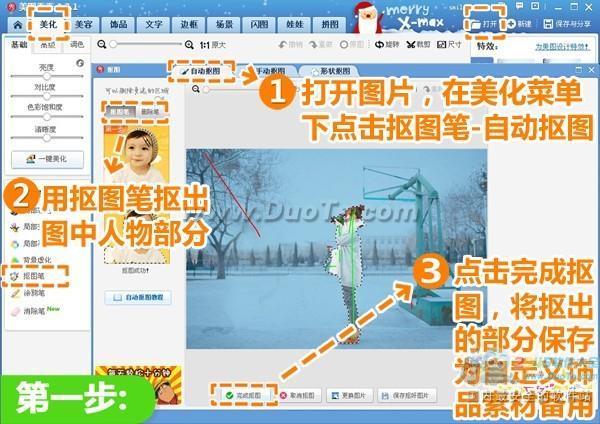
2、再打开另一张图片,在“饰品”菜单下点击“用户自定义”分类,添加之前抠出的人物素材,将素材大小调整为100%,透明度为35%
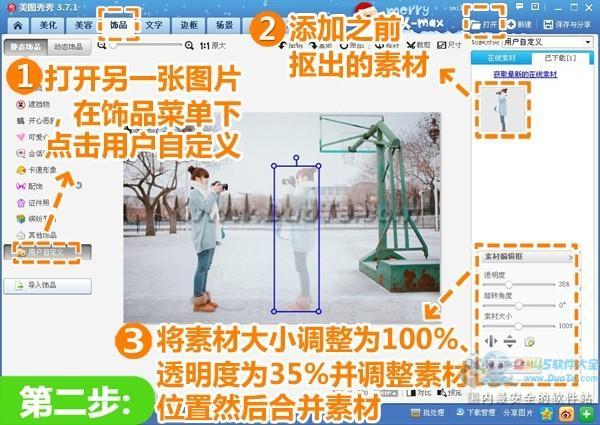
3、进入“美化”菜单选择透明度为100%的“基础-去雾”特效,增强色彩感的同时提升对比度。
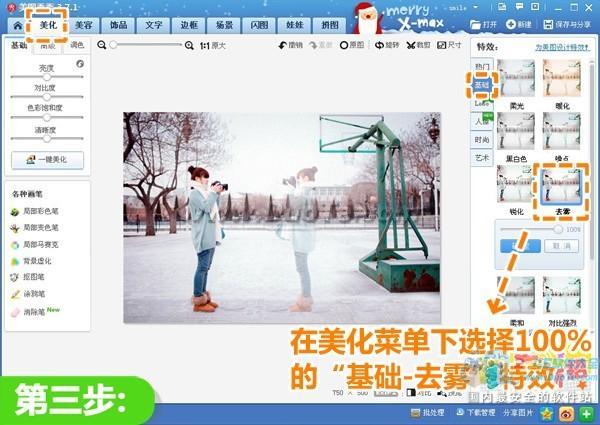
4、再点击“人像”分类,选择透明度为70%的“自然美肤”特效和50%的“云端”特效
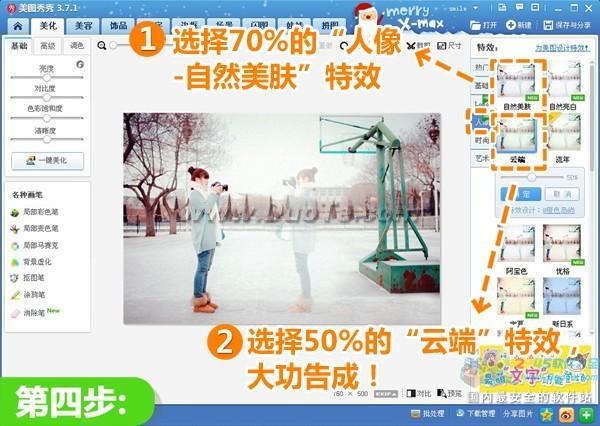
注:更多精彩教程请关注三联美图秀秀教程栏目


